كيفية إلغاء اشتراك Telegram بريميوم على سطح المكتب والجوال
قدمت خدمة Telegram المدفوعة الكثير من الميزات الجديدة لمستخدميها مثل حجم ملف التحميل 4 جيجا بايت والرموز التعبيرية المتحركة والتنزيلات الأسرع وتقييد الرسائل الصوتية من جميع جهات الاتصال أو جهات اتصال محددة. هذه الميزات مخيفة جدًا لكثير من مستخدمي التطبيق. ولكن ماذا لو أردت فقط تجربة الاشتراك لبعض الوقت ثم إلغاء الاشتراك؟
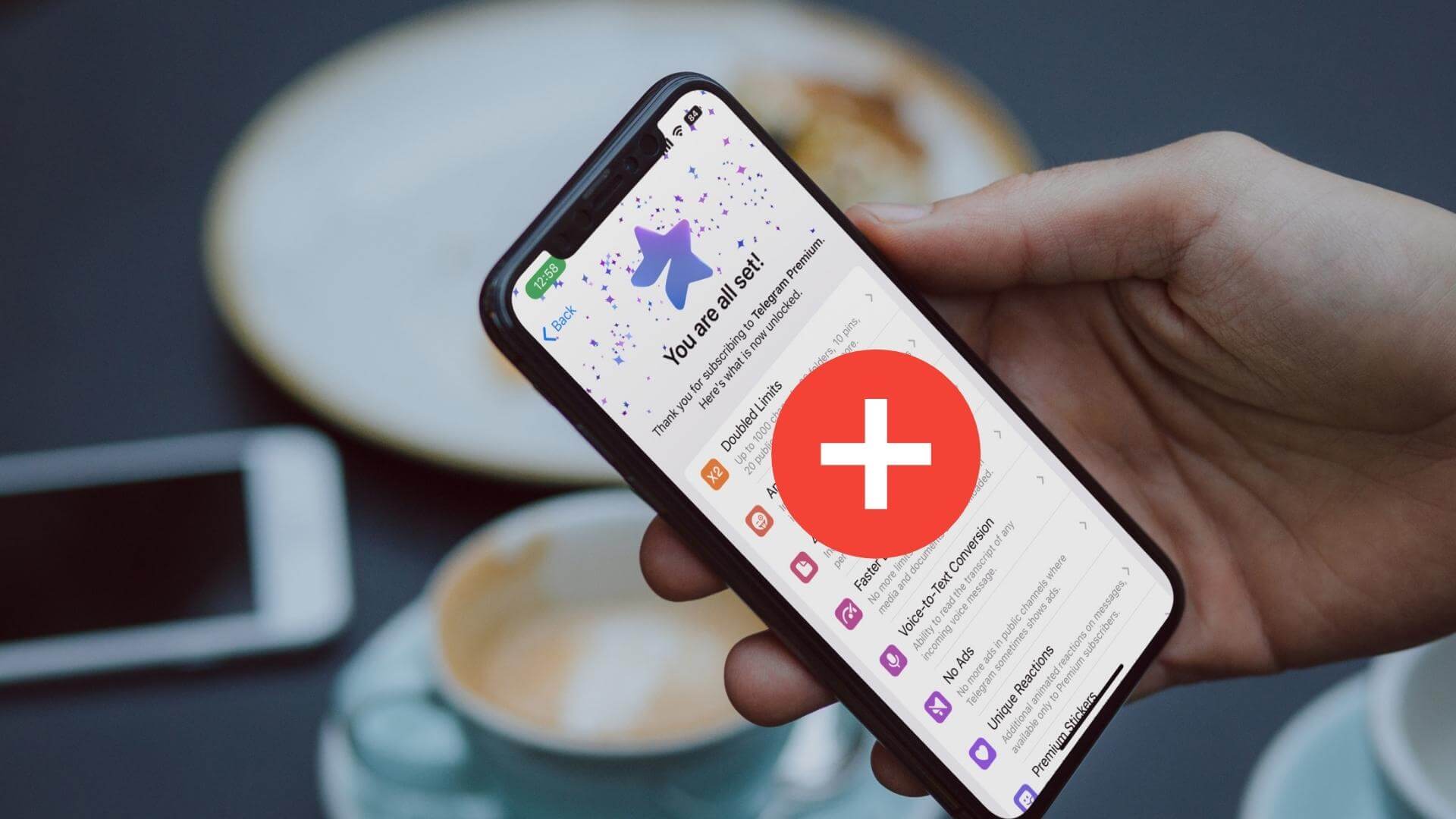
إذا قمت بالاشتراك في Telegram بريميوم لبعض الوقت وقررت الآن عدم استخدامه بعد الآن ، فسوف يوضح لك هذا المنشور كيفية إلغاء Telegram Premium على Android و iPhone و Mac و Windows.
لاحظ أنه إذا كنت قد دفعت بالفعل رسوم الاشتراك للشهر القادم ، فسيتم إلغاء الاشتراك في نهاية فترة الفوترة. ينطبق هذا على أي جهاز يستخدم حساب Telegram الخاص بك.
كيفية إلغاء TELEGRAM بريميوم على ANDROID
لنبدأ مع مستخدمي Android الذين يرغبون في إلغاء اشتراكهم في Telegram Premium. هيريس كيفية القيام بذلك.
الخطوة 1: افتح متجر Google Play على هاتف Android الخاص بك.
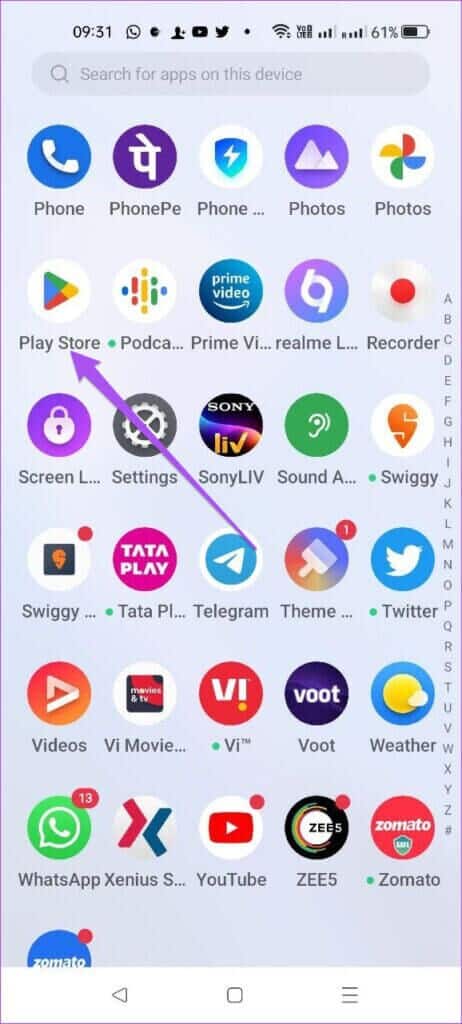
الخطوة 2: اضغط على أيقونة ملفك الشخصي في الزاوية العلوية اليمنى.
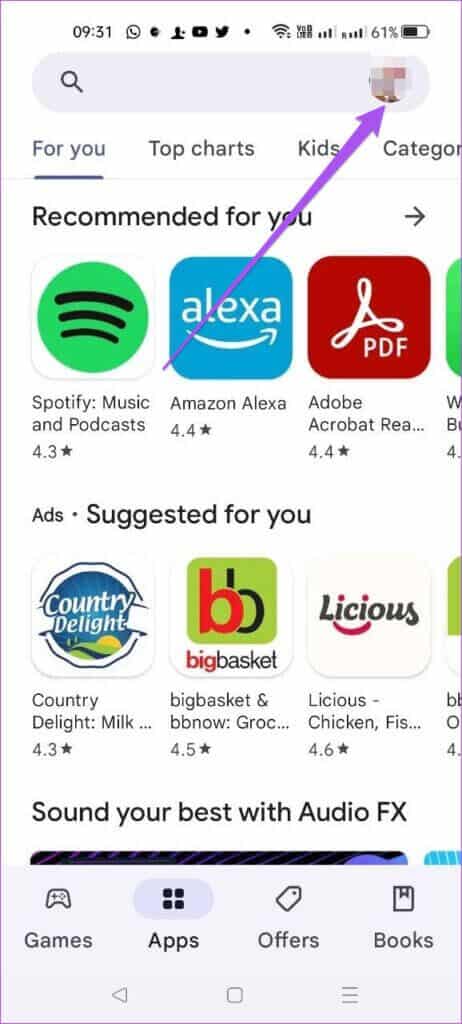
الخطوة 3: حدد المدفوعات والاشتراكات من قائمة الخيارات.
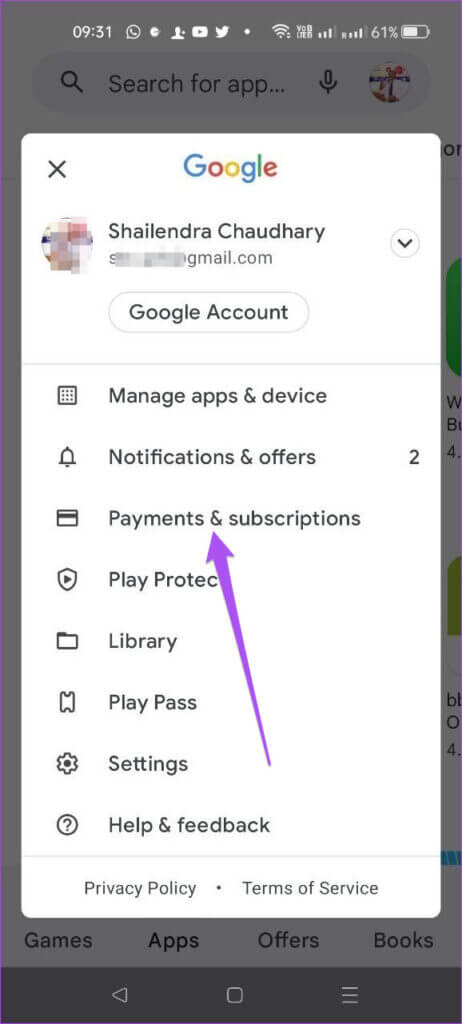
الخطوة 4: اضغط على الاشتراكات.
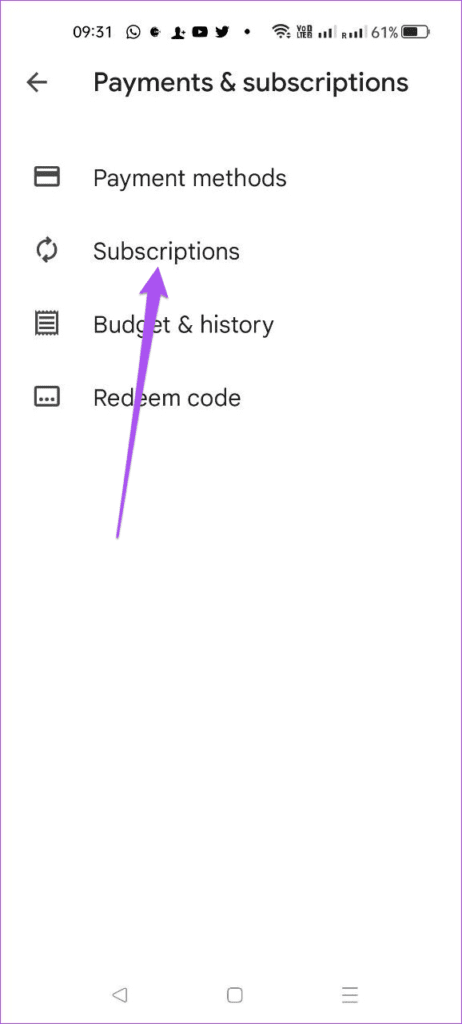
الخطوة 5: حدد Telegram من قائمة الاشتراكات النشطة.
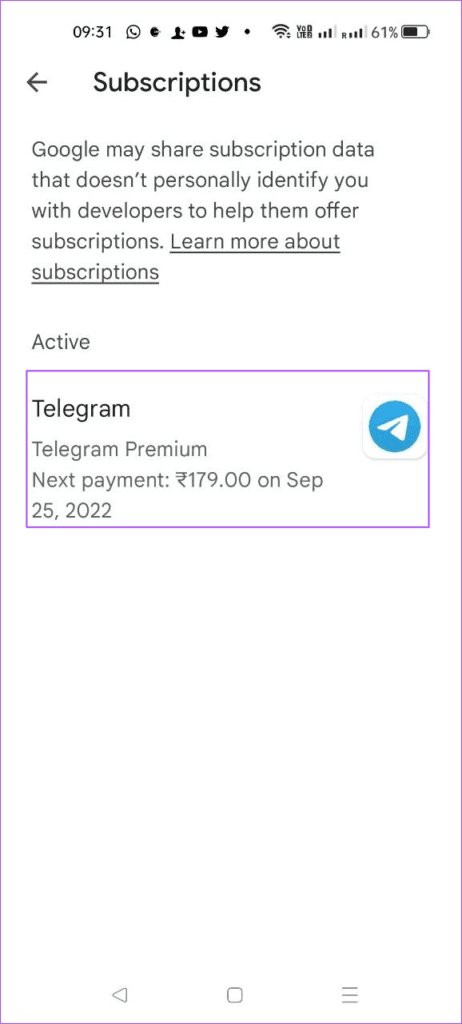
الخطوة 6: اضغط على إلغاء الاشتراك في الأسفل.
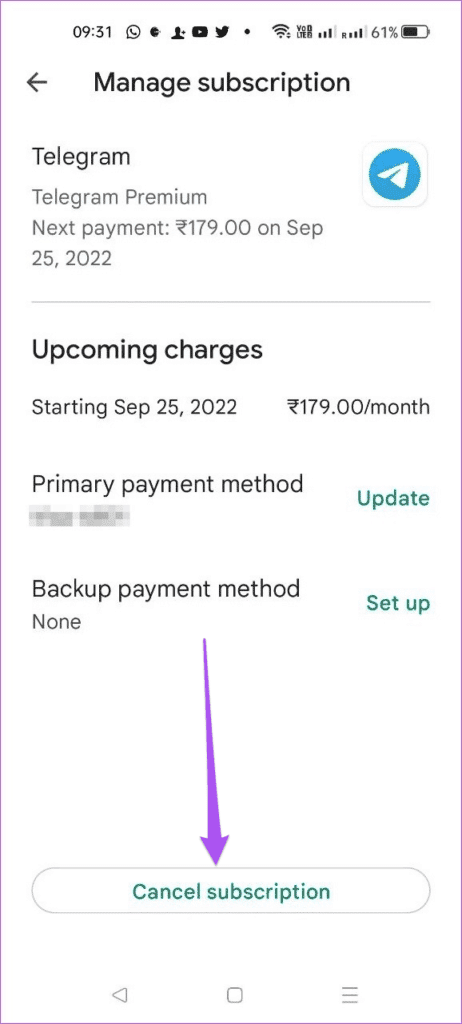
الخطوة 7: حدد سبب الإلغاء واضغط على متابعة.
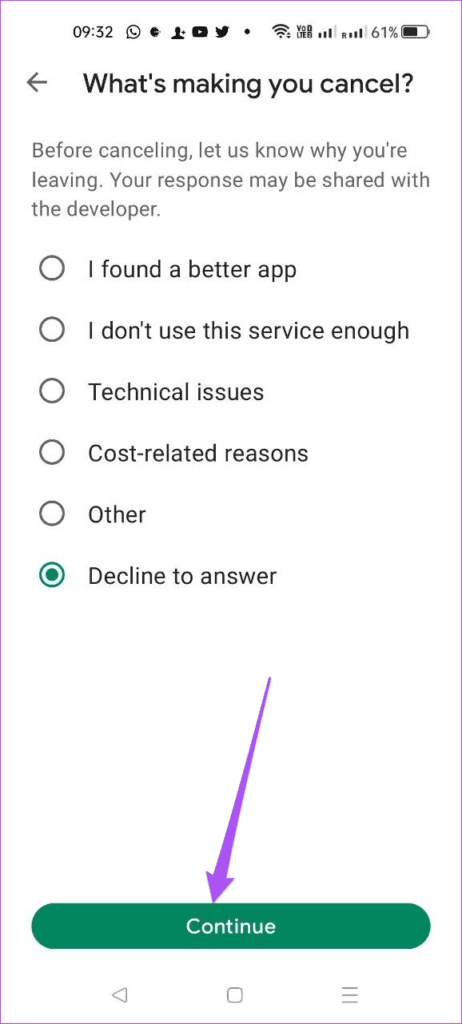
الخطوة 8: اضغط على إلغاء الاشتراك في الأسفل لتأكيد اختيارك.
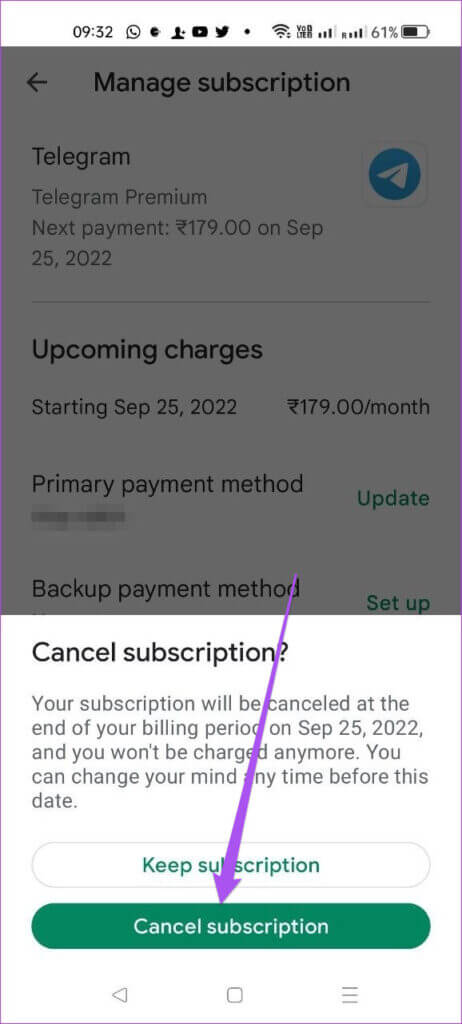
ستتلقى تأكيدًا بأن Telegram الخاص بك قد ألغى اشتراك Premium الخاص بك. ألم تتلق إشعارًا بذلك؟ اقرأ دليلنا للإصلاح عندما لا تعمل إشعارات Telegram على نظام Android.
كيفية إلغاء خدمة TELEGRAM المدفوع على IPHONE
إليك كيفية إلغاء اشتراك Telegram Premium باستخدام App Store على جهاز iPhone الخاص بك.
الخطوة 1: افتح متجر التطبيقات على جهاز iPhone الخاص بك.
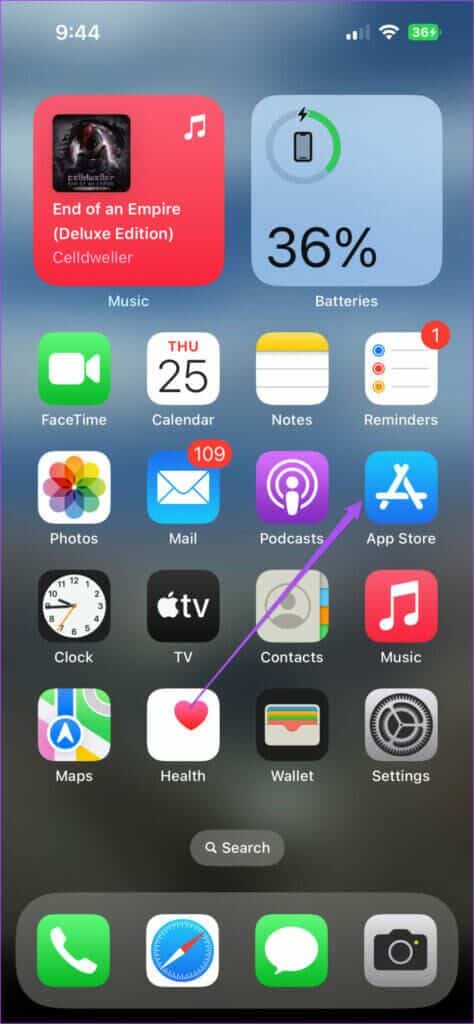
الخطوة 2: اضغط على أيقونة الملف الشخصي في الزاوية العلوية اليمنى.
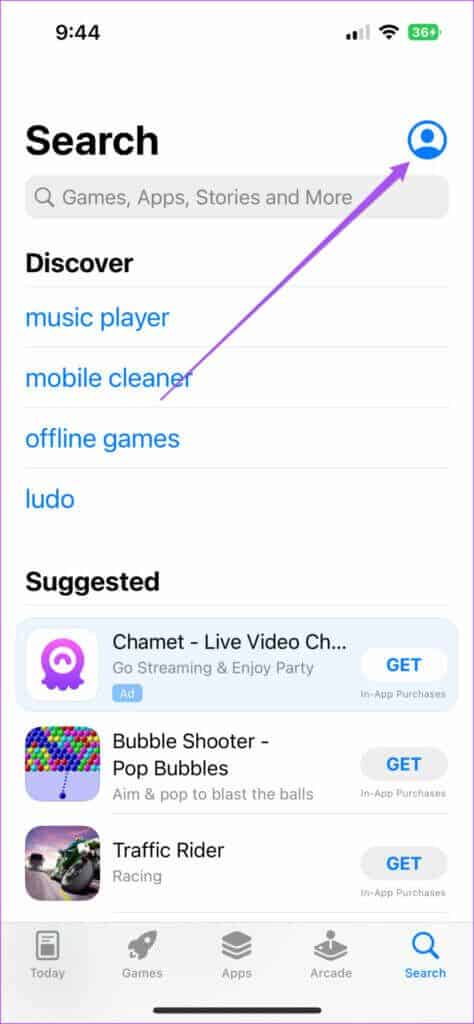
الخطوة 3: حدد الاشتراكات.
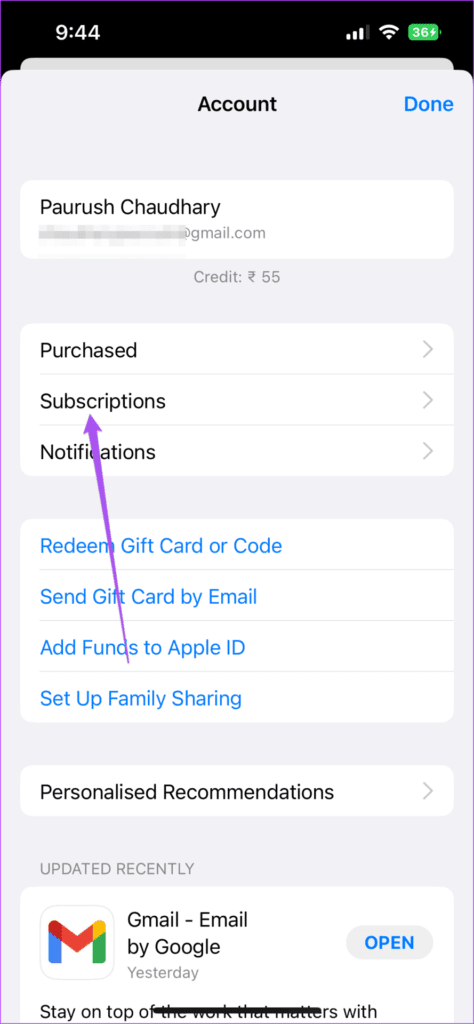
الخطوة 4: حدد رسائل Telegram من قائمة اشتراكاتك.
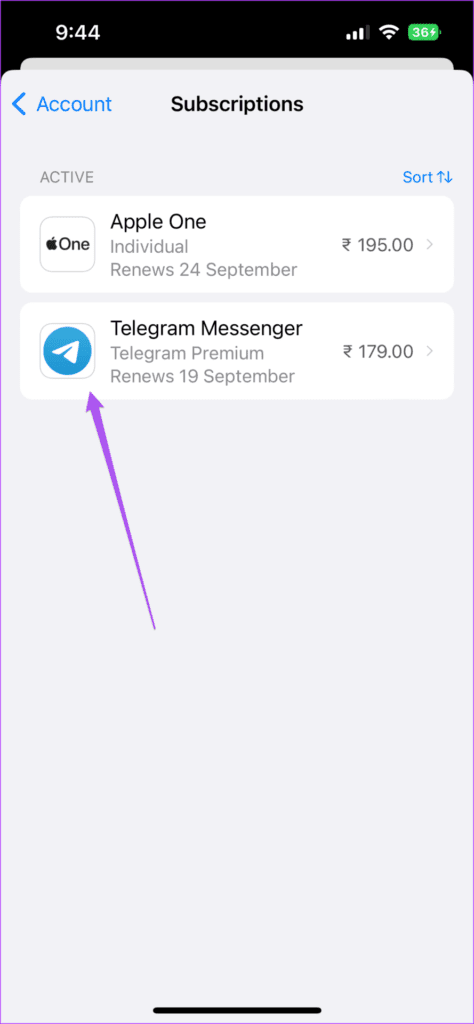
الخطوة 5: اضغط على إلغاء الاشتراك.
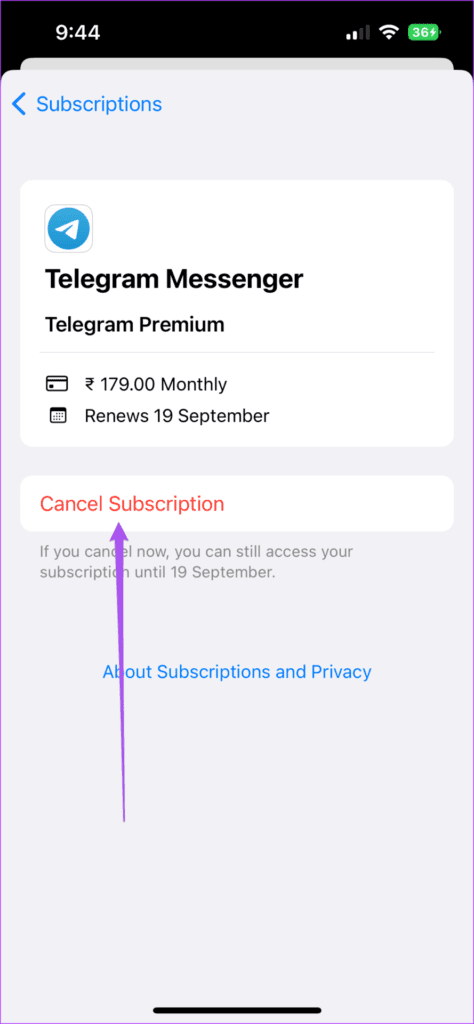
الخطوة 6: اضغط على خيار التأكيد مرة أخرى لتأكيد اختيارك.
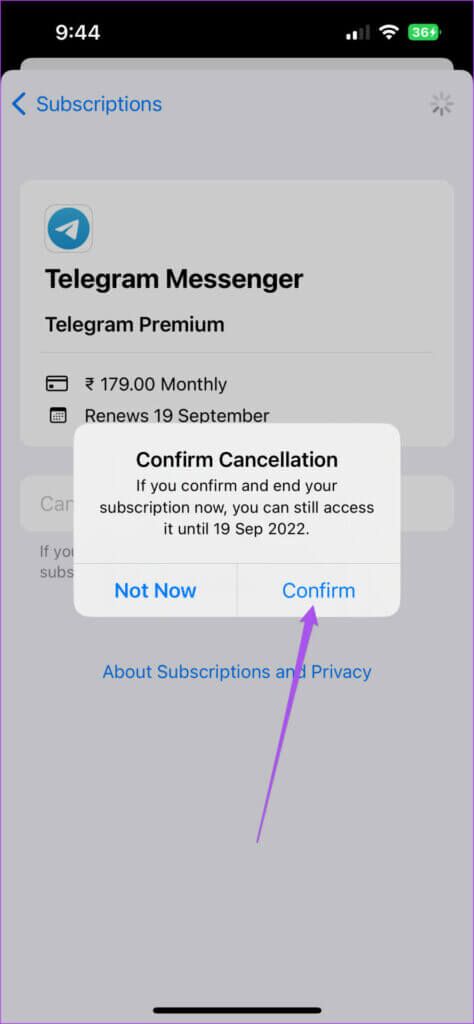
بدلاً من ذلك ، اتبع هذه الخطوات لإلغاء Telegram Premium على جهاز iPhone الخاص بك.
الخطوة 1: افتح تطبيق Telegram على جهاز iPhone الخاص بك.
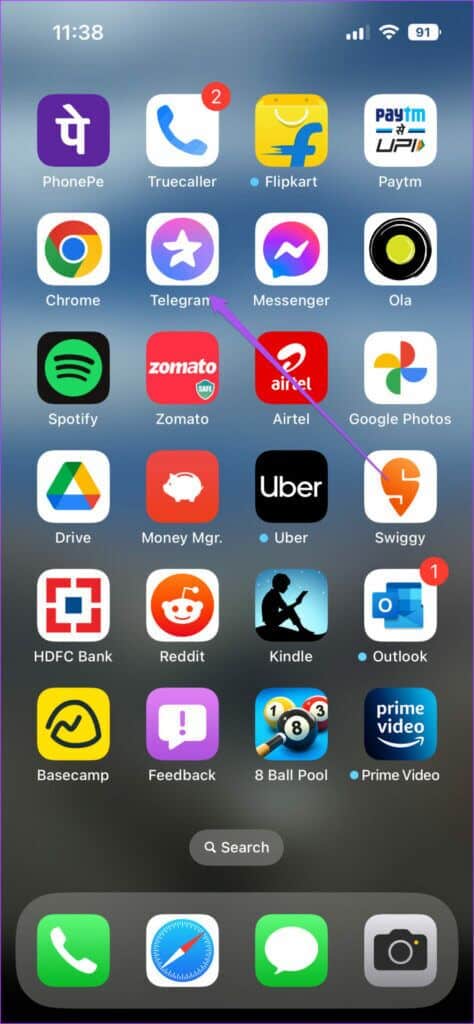
الخطوة 2: اضغط على أيقونة الإعدادات في الزاوية اليمنى السفلية.
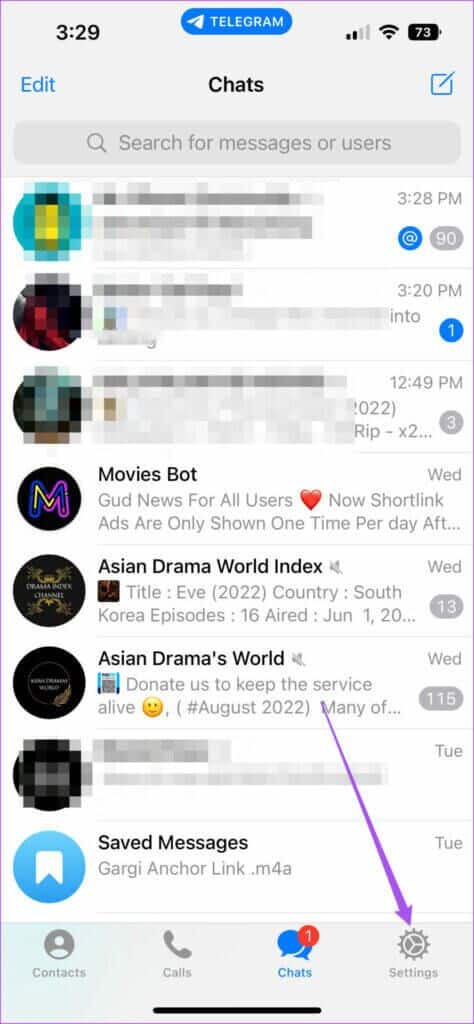
الخطوة 3: قم بالتمرير لأسفل وانقر على Telegram Premium.
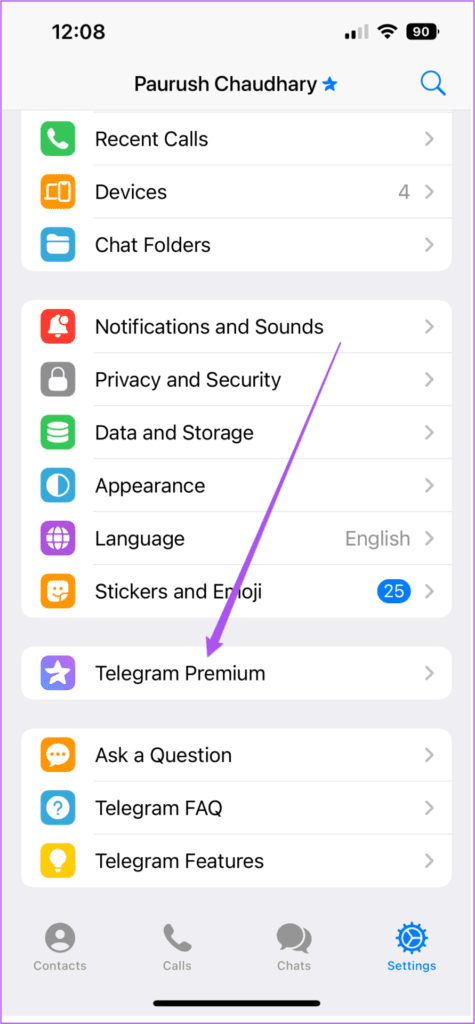
الخطوة 4: قم بالتمرير لأسفل إلى أسفل وانقر على متجر التطبيقات.
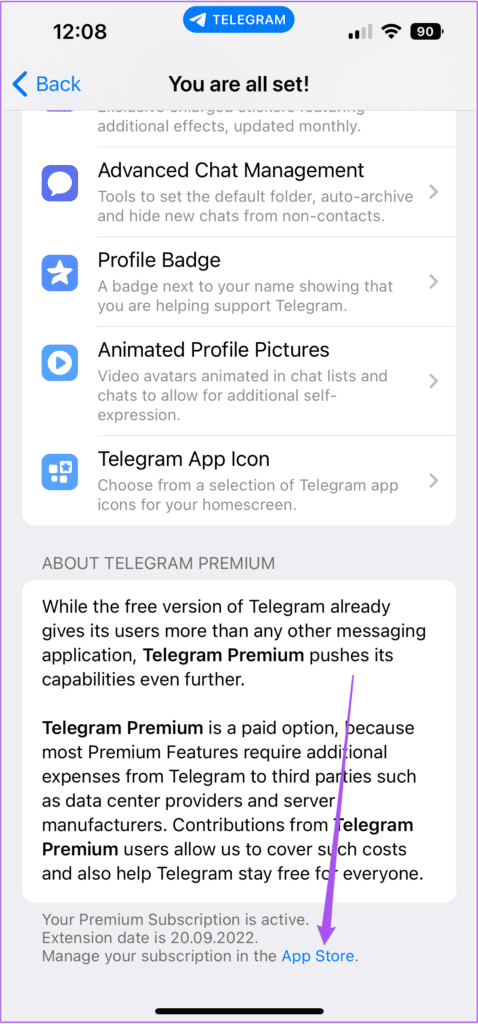
الخطوة 5: بمجرد فتح نافذة App Store ، انقر فوق رسائل Telegram من قائمة الخيارات.
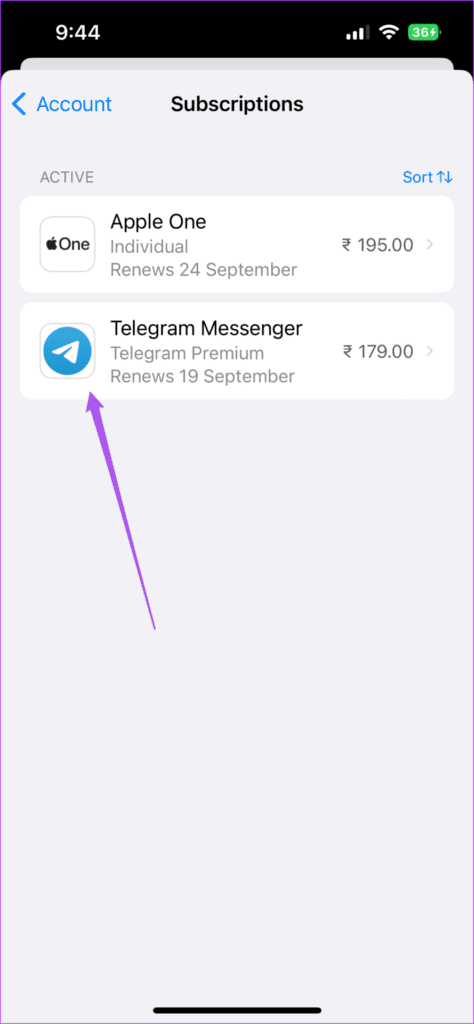
الخطوة 6: اضغط على إلغاء الاشتراك.
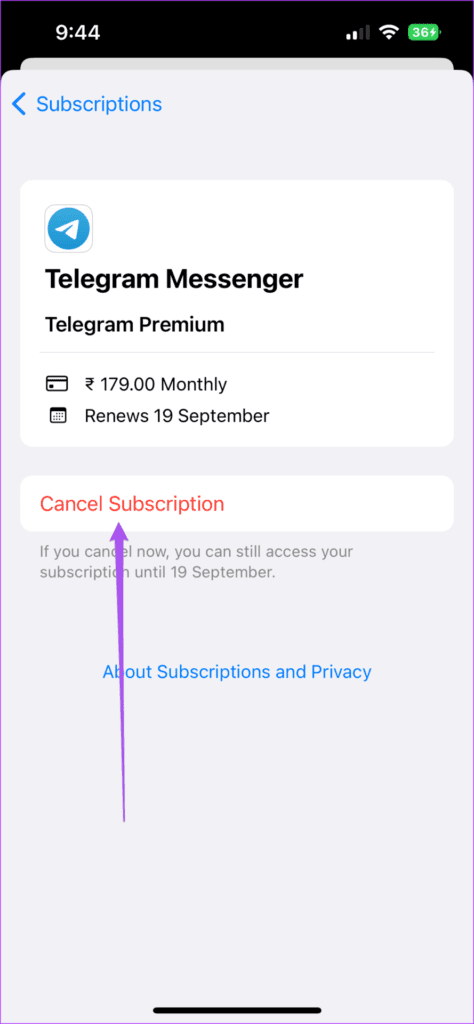
الخطوة 7: اضغط على خيار التأكيد مرة أخرى لتأكيد اختيارك.
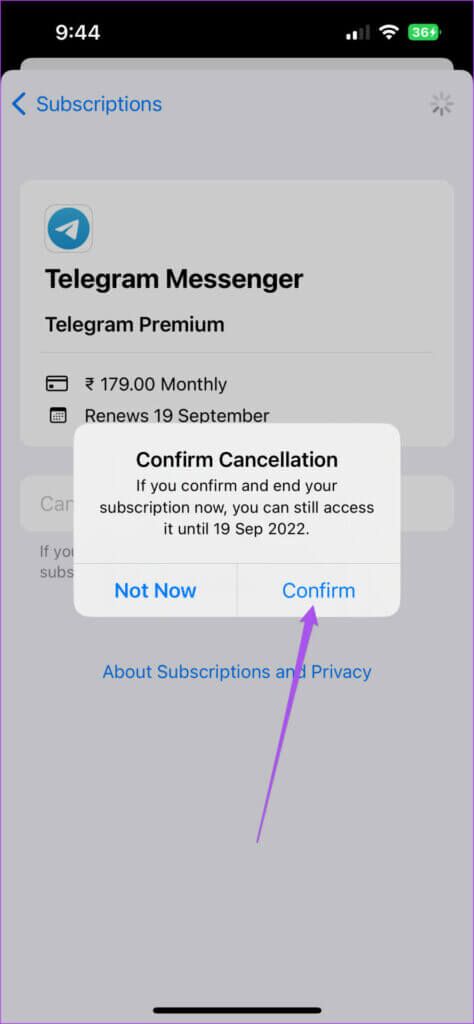
كيفية إلغاء اشتراك TELEGRAM المدفوع على MAC
إذا كنت تستخدم Telegram على macOS ، فإليك كيفية إلغاء اشتراك Premium.
الخطوة 1: اضغط على Command + Spacebar لفتح Spotlight Search ، واكتب Telegram ، واضغط على Return.

الخطوة 2: في تطبيق Telegram ، انقر فوق رمز الإعدادات أسفل القائمة اليسرى.
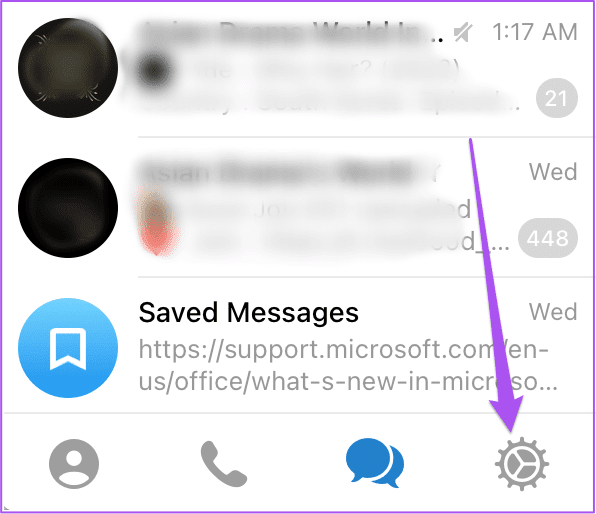
الخطوة 3: قم بالتمرير لأسفل في قائمة الإعدادات واضغط على Telegram Premium.
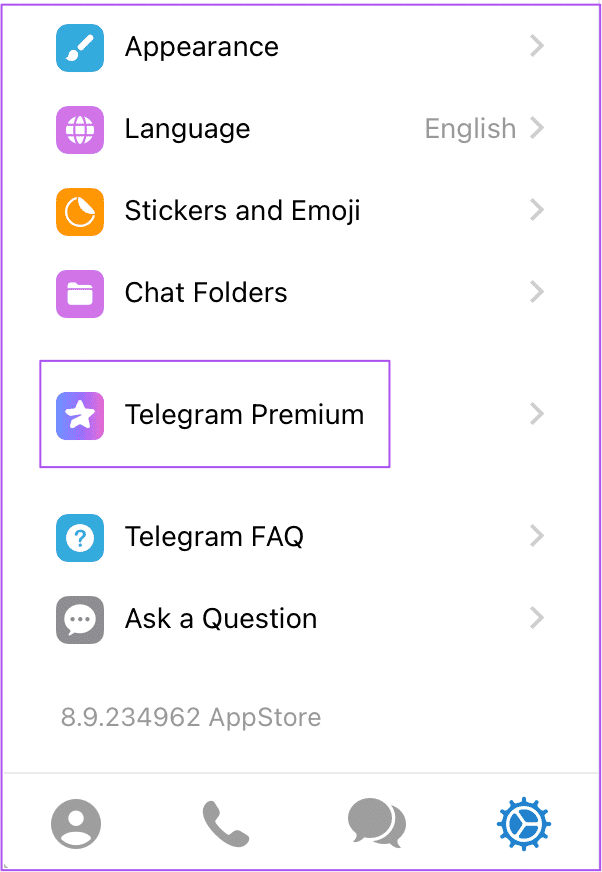
الخطوة 4: في رسالة Telegram Premium المنبثقة ، انقر فوق متجر التطبيقات.
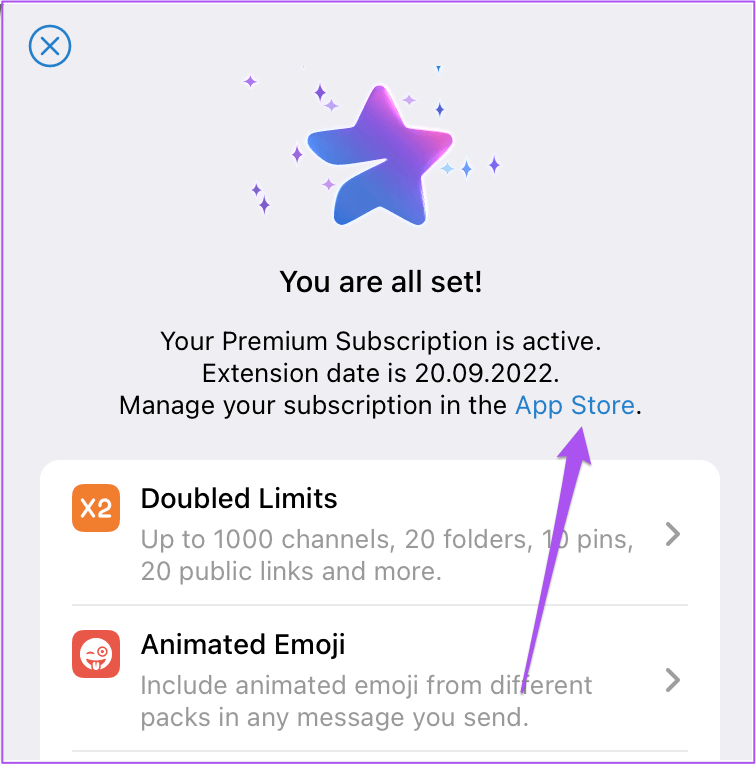
الخطوة 5: انقر فوق فتح لفتح iTunes على جهاز Mac الخاص بك.
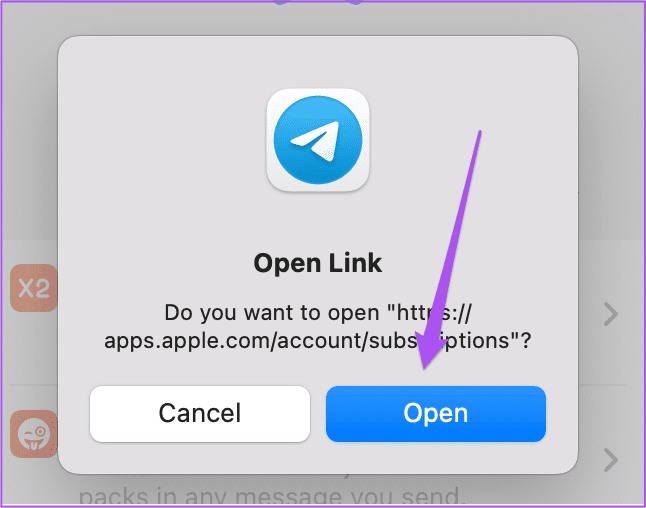
الخطوة 6: بمجرد تحميل علامة تبويب الاشتراكات في iTunes على جهاز Mac الخاص بك ، انقر فوق تحرير بجوار Telegram Messenger.
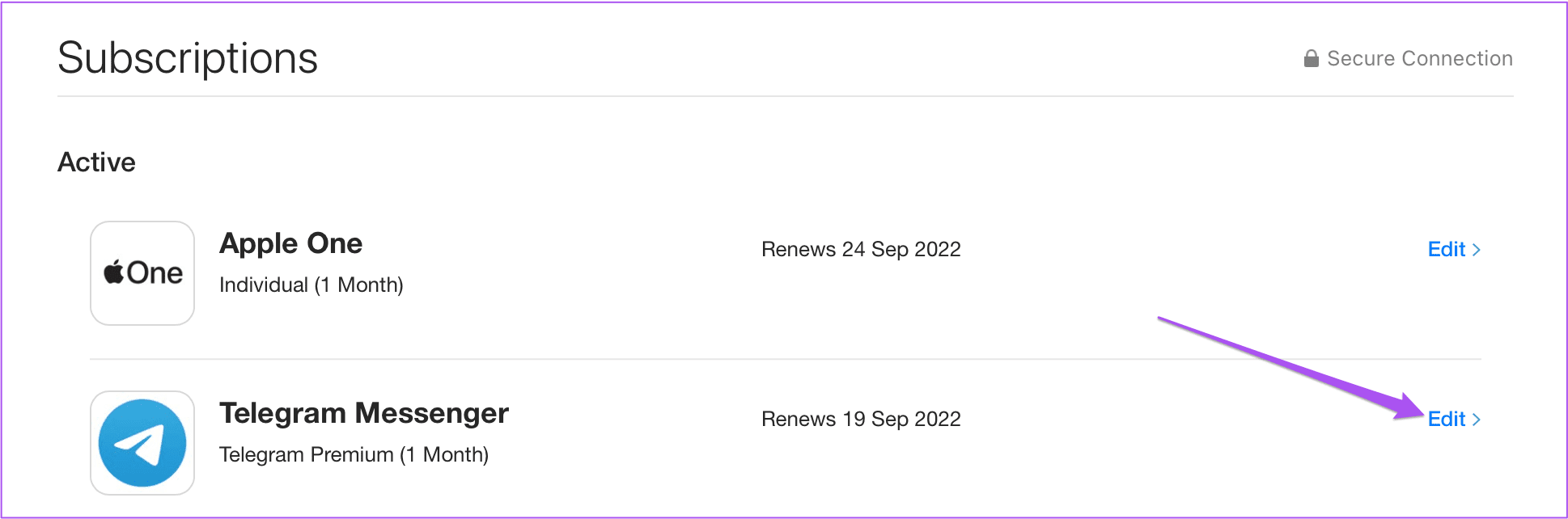
الخطوة 7: الضغط على إلغاء الاشتراك.
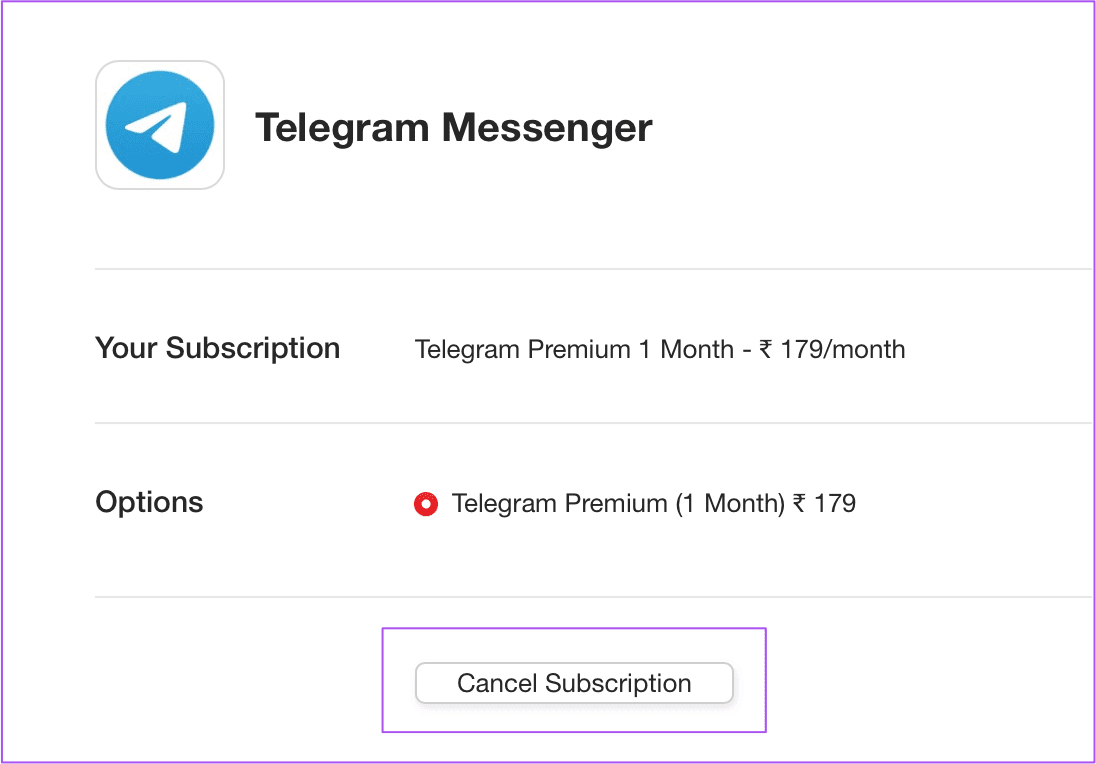
الخطوة 8: انقر فوق “تأكيد” لمتابعة الإلغاء.
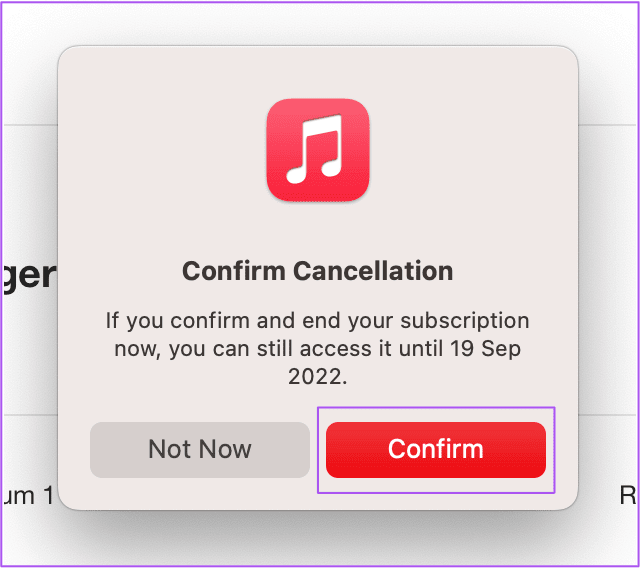
يمكنك أيضًا التحقق من منشورنا الذي يقترح حلولًا لإصلاح Telegram لا يعمل على Mac.
كيفية إلغاء خدمة TELEGRAM PREMIUM على WINDOWS
إذا كنت تستخدم تطبيق Telegram على جهاز الكمبيوتر الشخصي الذي يعمل بنظام Windows ، فإليك كيفية إلغاء اشتراك Premium. هل لاحظ أنك ستحتاج إلى تثبيت iTunes على جهاز الكمبيوتر الشخصي الذي يعمل بنظام Windows لإلغاء ذلك.
الخطوة 1: افتح تطبيق Telegram على جهاز الكمبيوتر الشخصي الذي يعمل بنظام Windows.
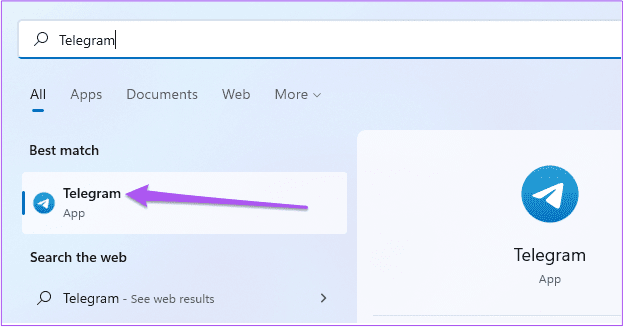
الخطوة 2: اضغط على أيقونة همبرغر في الزاوية العلوية اليسرى.
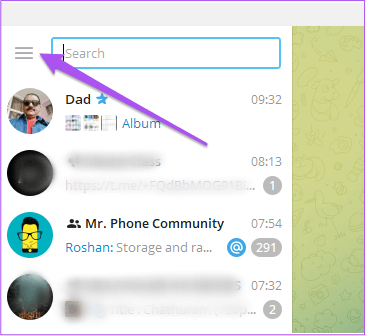
الخطوة 3: انقر فوق الإعدادات من قائمة الخيارات.
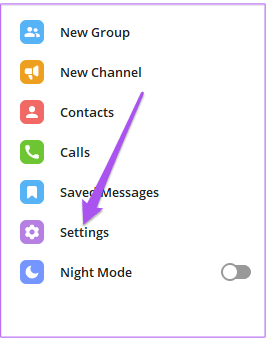
الخطوة 4: قم بالتمرير لأسفل في قائمة الإعدادات وانقر فوق Telegram Premium.
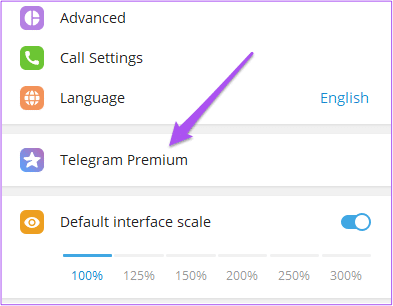
ستظهر رسالة منبثقة من Telegram Premium على الجانب الأيمن.
الخطوة 5: انقر على رابط متجر التطبيقات في الرسالة المنبثقة.
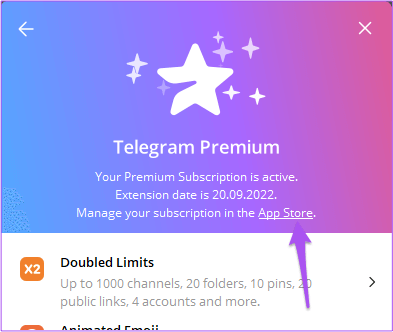
سيؤدي هذا إلى فتح iTunes على جهاز الكمبيوتر الخاص بك. قد يُطلب منك إدخال كلمة مرور حساب Apple الخاص بك.
الخطوة 6: بعد تحميل صفحة الاشتراكات على شاشتك ، انقر فوق تحرير بجوار Telegram Messenger.
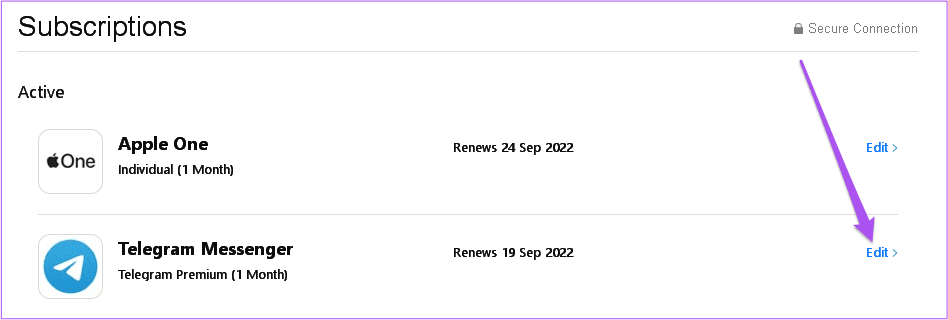
الخطوة 7: الضغط على إلغاء الاشتراك.
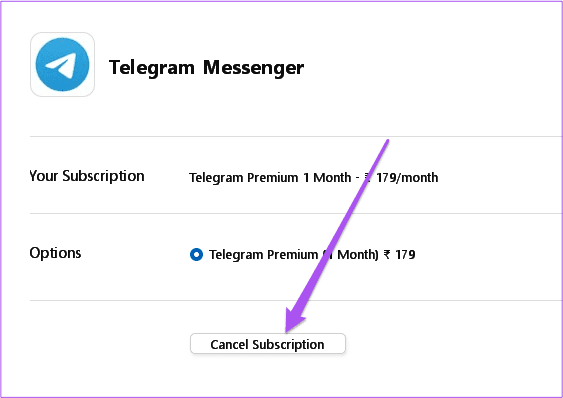
الخطوة 8: حدد “تأكيد” لمتابعة الإلغاء.
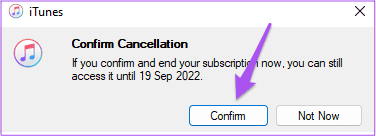
جرب تيلجرام المميز لاحقًا
يعد Telegram Premium بالفعل خطوة رائعة لتحسين تجربة المستخدم. ولكن يمكنك دائمًا المضي قدمًا وإلغاء الاشتراك. ومع ذلك ، يمكنك التحقق من دليلنا حول كيفية الاشتراك في Telegram Premium إذا كنت ترغب في البدء في استخدامه مرة أخرى. راجع أيضًا دليلنا حول كيفية تسجيل الخروج من حساب Telegram للأجهزة لإزالة وصول Telegram من جميع الأجهزة غير المرغوب فيها.
